Inkscapeで描く雲いろいろ
シンプルな雲

これは本当にシンプルにこういった丸をたくさん重ねていくだけ。
大きさを変えつつ、背後のものは少し暗くするといい感じに。

ちょっと複雑な雲

フェルトフェザーを使います。
メニューから「フィルター」→「変形」→「フェルトフェザー」。
直径200pxの円に対してフィルタをかけながら説明。
ライブプレビューをチェックするとこうなります。
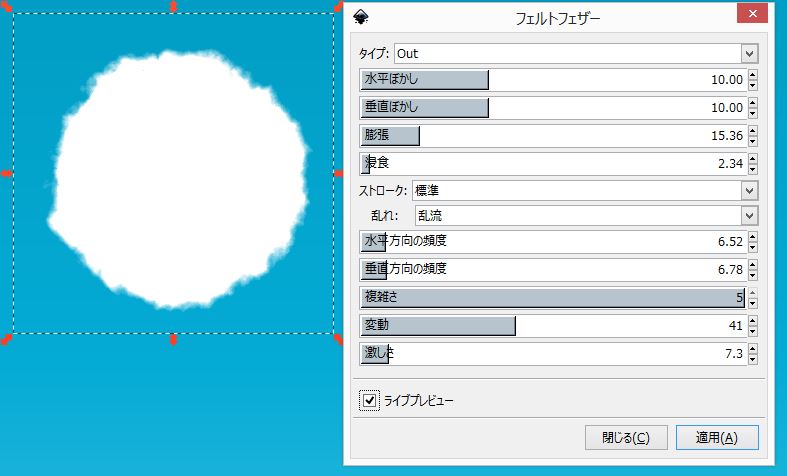
水平ぼかし、垂直ぼかしの数値を上げるとこうなります。
この2つは同じ数値にしたほうが見た目は良くなるかと。

タイプを「In」にすると内側に圧縮されてしまいます。
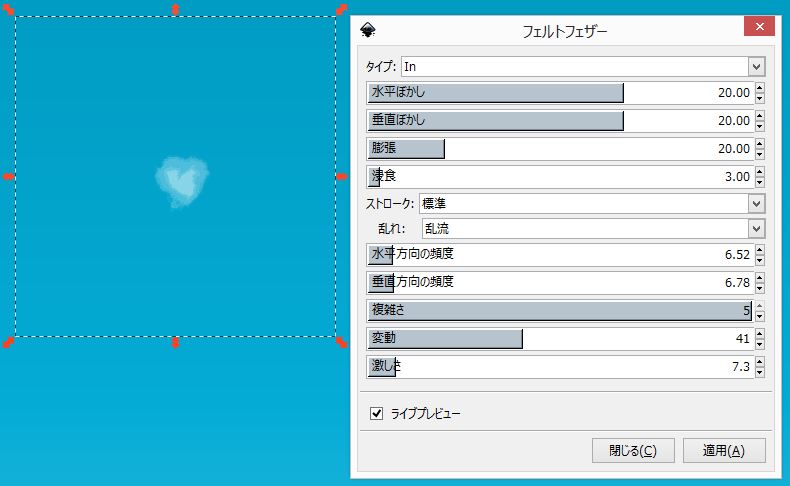
膨張の数値を増やすと輪郭がしっかりしてきます。
浸食の数値を増やすと濃い部分が小さくなっていきます。
ストロークを「フィルなし」にすると塗りがなくなります。
ストロークを「広い」にするとほのかにフワっとした雰囲気になります。

水平方向の頻度、垂方向の頻度を上げていくとザラザラしていきます。

複雑さは低くすると柔らかい雰囲気に。
しかし少し変な線が入ることも。

変動の数値は輪郭の雰囲気が変化。
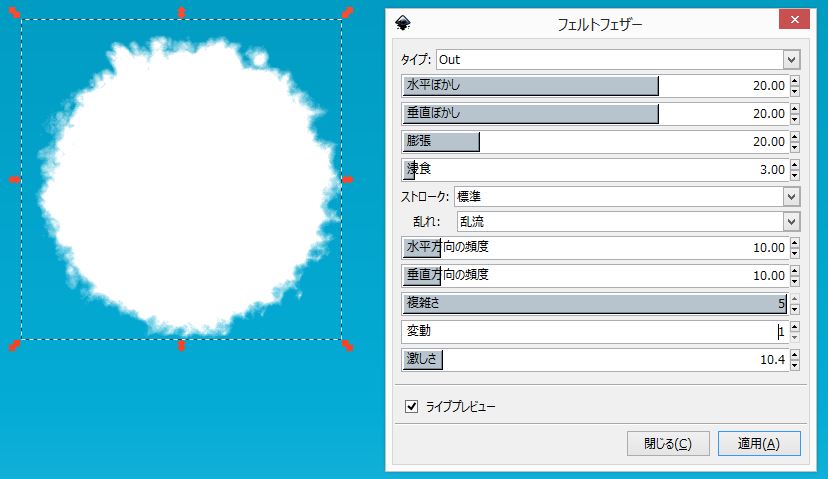

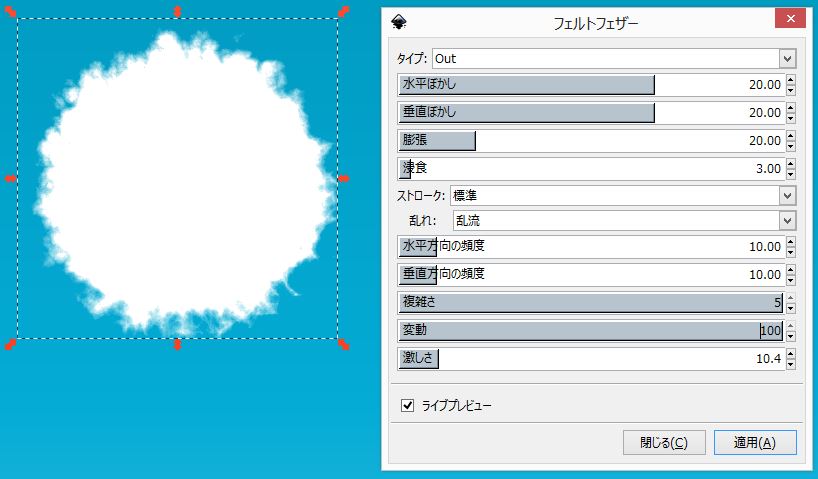
激しさは入り組み具合。
0にすると凹凸がなくなり、100にするとバラバラに。
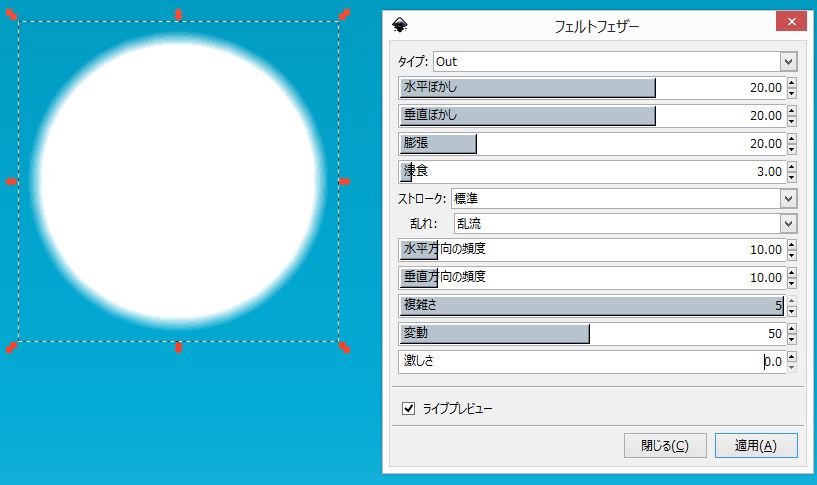
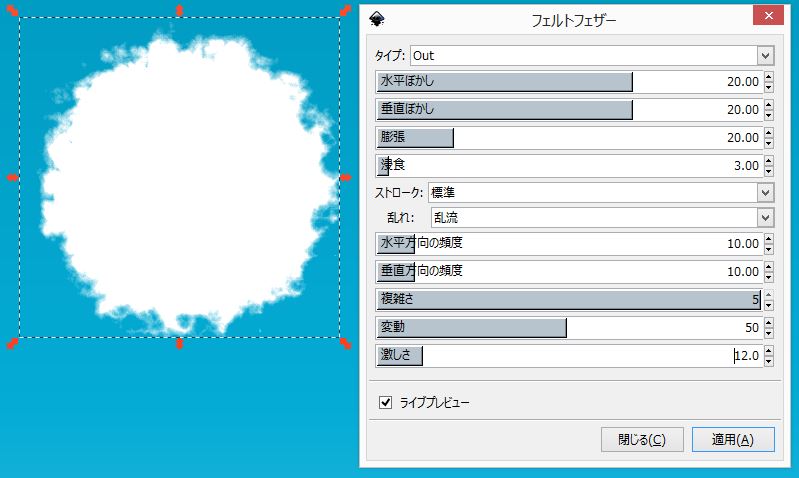
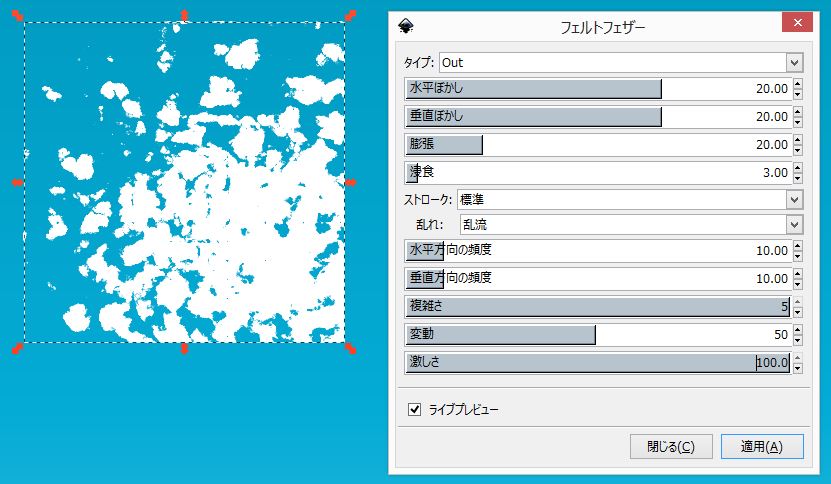
こういった数値を調整して作ったものを組み合わせて雲を描いてきます。

フェルトフェザーのフィルターをかけた後でも、ノードツールを使って好きように形
を変えられます。

和柄な雲

まず100pxほどの太めにストロークを引きます。
端を「丸」に。
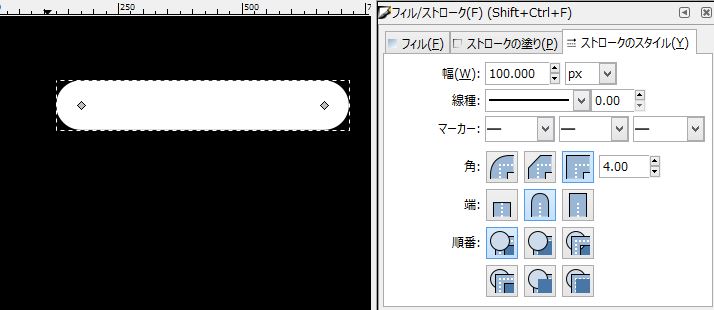
ストロークをパスに変換して複製。
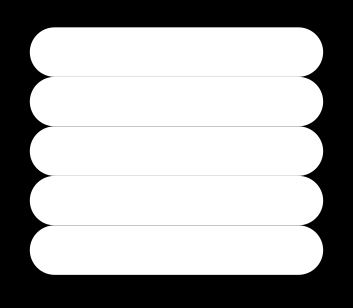
それっぽく左右に振ります。
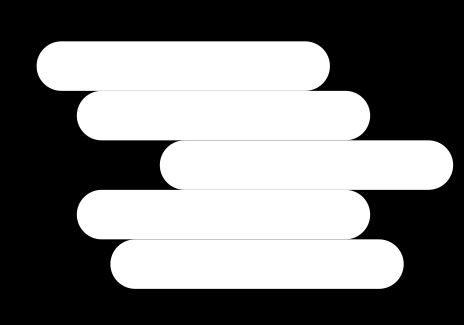
上から2番目と4番目を2つずつ複製して左右に退避。
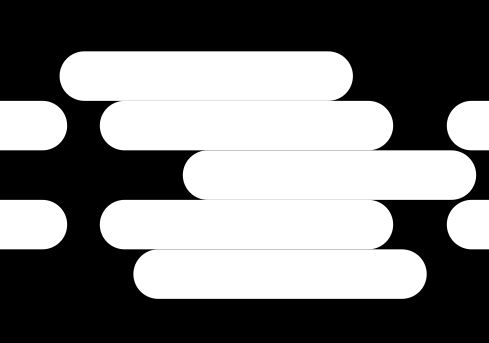
スペーサーとして70px四方の正方形を描きます。
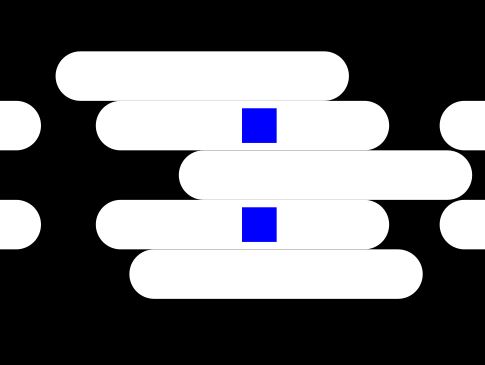
左右に退避させたものをスペーサーを挟むように配置して色を黒に。

スペーサを消して、配置した黒で下の白を差分。
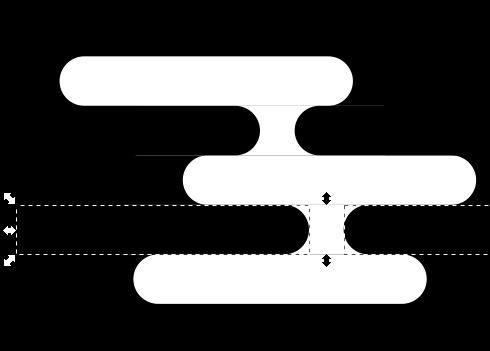
このままだと隙間の黒い線がうっすらと出てしまいます。
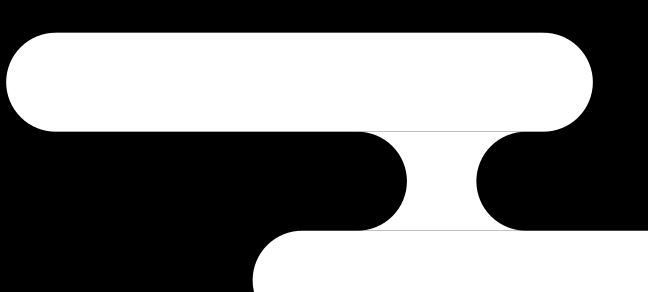
分かりやすいように赤にしましたが、この部分の上下をノードツールで膨らませることで隙間をなくせます。
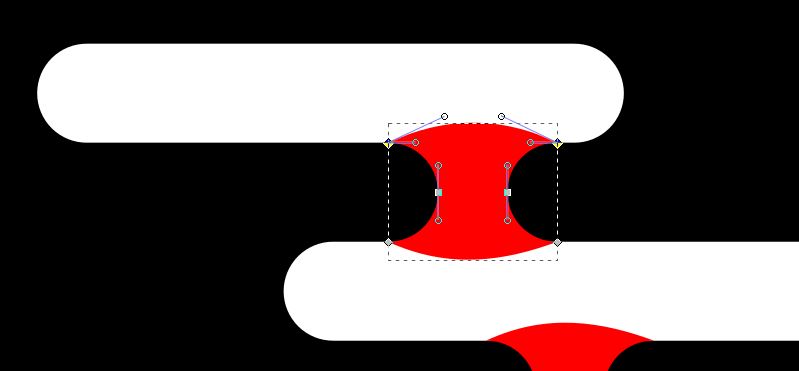
このようにパーツ分けしておけば、好きなように配置できます。
あと、横棒の長さを変えたいときは、ノードツールで先の3点を指定して左右に移動させます。
全体を伸ばすと円弧が崩れます。
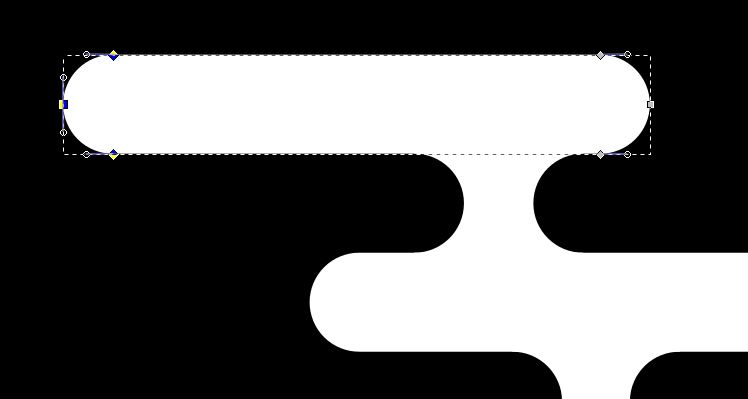
以上Inkscapeを使った雲の描き方でした。